ما هي شبكة VPN؟ مزايا وعيوب شبكة VPN الافتراضية الخاصة

ما هو VPN، وما هي مزاياه وعيوبه؟ لنناقش مع WebTech360 تعريف VPN، وكيفية تطبيق هذا النموذج والنظام في العمل.
الحقيقة هي أن حتى أقوى أنظمة ويندوز 11 قد يتباطأ إذا لم تنتبه. من مسح الملفات المؤقتة إلى تحديث البرامج، هناك العديد من الطرق البسيطة والفعّالة للحفاظ على جهاز الكمبيوتر يعمل كأنه جديد.
7. البحث عن ملفات النظام التالفة
يعتمد جهاز الكمبيوتر لديك على ملفات نظام معينة ليعمل بسلاسة، وإذا تلف أيٌّ من هذه الملفات، فقد يؤثر ذلك على الأداء. غالبًا ما تحدث الأخطاء أو الأعطال أو التباطؤ غير المتوقع بسبب ملفات نظام تالفة تُعطّل نظام Windows تلقائيًا.
يأتي Windows 11 مزودًا بأداة مدمجة تُسمى "مدقق ملفات النظام" (SFC) تُساعد في حل هذه المشكلة. يتيح تشغيل هذه الأداة بصلاحيات المسؤول لنظام Windows فحص ملفات النظام المهمة وإصلاحها تلقائيًا.
بالنسبة للمشكلات الأكثر تعقيدًا، يُمكن استخدام أداة خدمة وإدارة صور النشر (DISM). تُصلح هذه الأداة صورة النظام نفسها وتضمن سلامة جميع الملفات الأساسية.
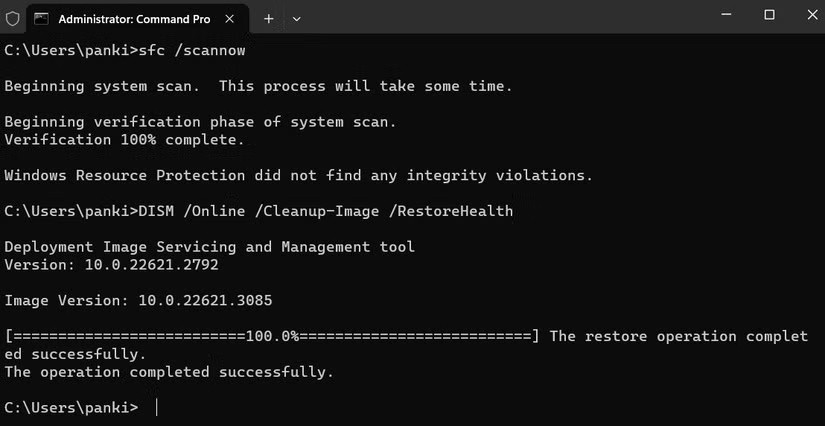
6. حذف الملفات المؤقتة
تخيل جهاز الكمبيوتر الخاص بك كمطبخ. يمكنك طهي وجبات شهية، ولكن إذا لم تُنظفه، فالأمر مسألة وقت فقط قبل أن تتراكم الفوضى. الملفات المؤقتة في Windows 11 هي بالضبط كذلك - قمامة رقمية لجهاز الكمبيوتر الخاص بك.
تتراكم هذه الملفات في الخلفية مع كل تثبيت برنامج، أو تصفح ويب، أو حتى تحديث نظامك. يُعد حذف الملفات المؤقتة من أسهل الطرق وأكثرها فعالية للحفاظ على عمل جهاز الكمبيوتر بسلاسة.
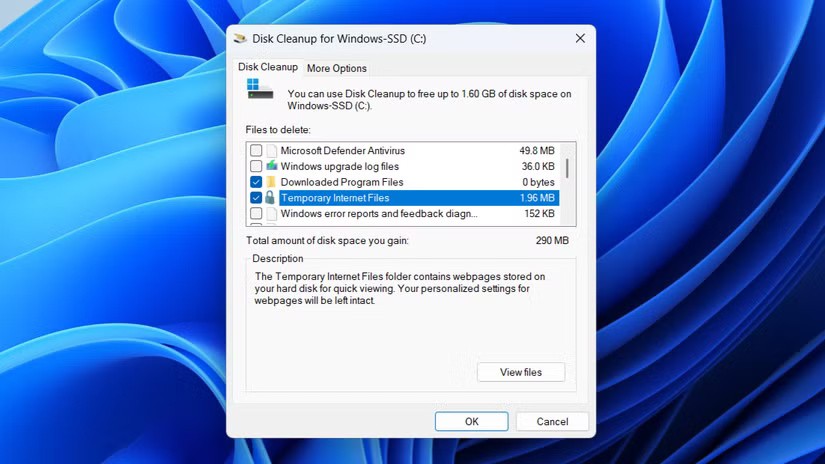
5. قم بتحرير مساحة التخزين بانتظام
قد يتمتع جهاز الكمبيوتر الخاص بك بأفضل المواصفات، ولكن حتى أسرع المعالجات وأكبر سعة ذاكرة وصول عشوائي (RAM) لن يُحسّنا الأداء إذا كانت مساحة التخزين لديك شبه ممتلئة. مع تراكم ملفاتك الشخصية وتنزيلاتك وتطبيقاتك، تقل مساحة العمل في Windows 11، مما قد يُبطئ الأداء.
لهذا السبب، من المهم مراقبة مساحة تخزين جهاز الكمبيوتر لديك. فتحرير المساحة بانتظام يضمن قدرة Windows على تشغيل التطبيقات وتثبيت التحديثات وتنفيذ المهام الخلفية دون إبطاء الأداء أو مواجهة أخطاء غير متوقعة.
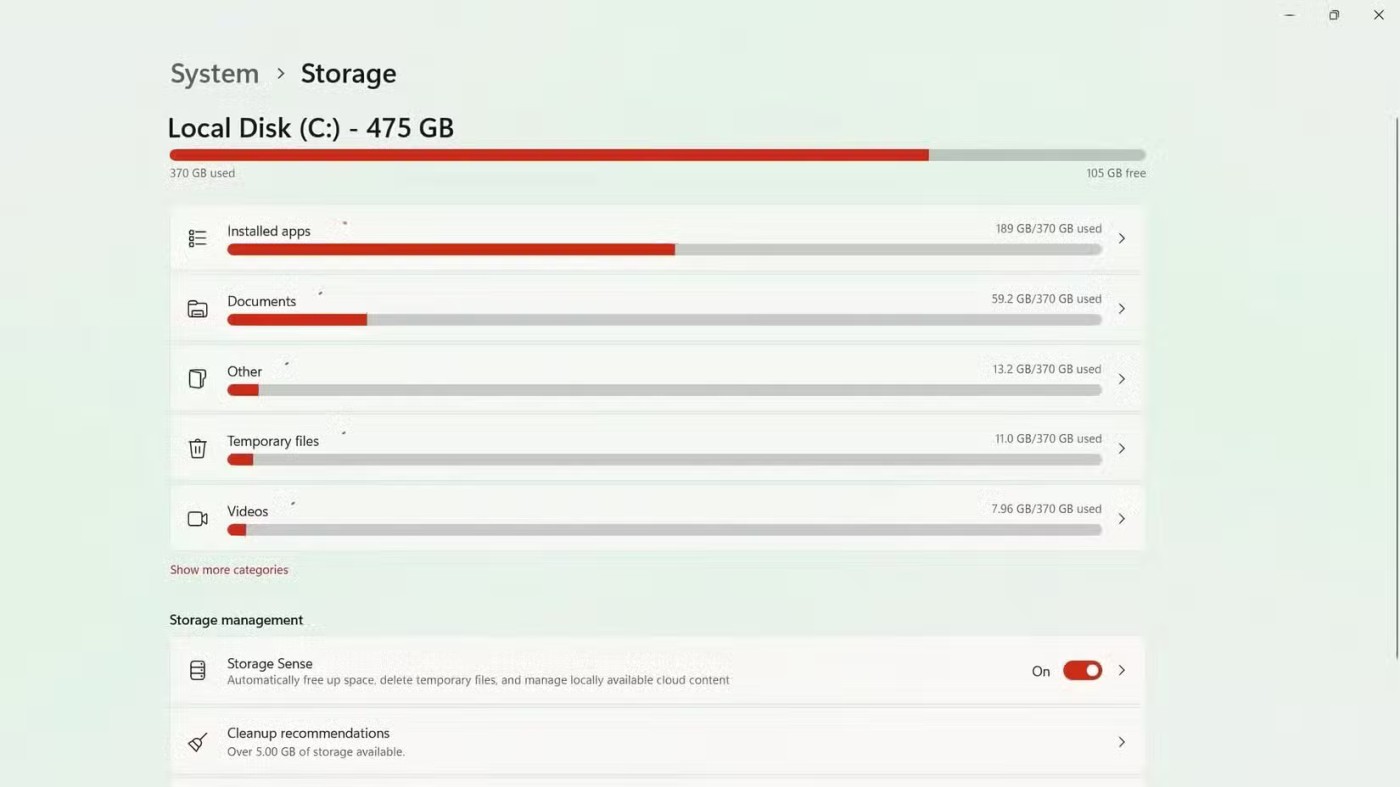
4. مسح ذاكرة التخزين المؤقت للمتصفح
من بين كل ما نقوم به على أجهزة الكمبيوتر، من السهل إغفال التطبيق الذي نعتمد عليه أكثر من غيره: متصفحنا. سواءً كان بث الفيديو، أو التسوق عبر الإنترنت، أو تسجيل الدخول إلى حساب، فإن معظم أنشطتنا اليومية تتم عبر متصفحاتنا، لذا من المهم الحفاظ على سلاسة عملها.
من أبسط الطرق لتحقيق ذلك مسح ذاكرة التخزين المؤقت للمتصفح بانتظام. فبينما تهدف البيانات المخزنة مؤقتًا إلى تسريع تحميل الصفحات، إلا أنها قد تتراكم مع مرور الوقت وتُبطئها. لا يُحسّن مسح ذاكرة التخزين المؤقت تجربة التصفح فحسب، بل يضمن أيضًا عرض صفحات الويب بشكل صحيح.
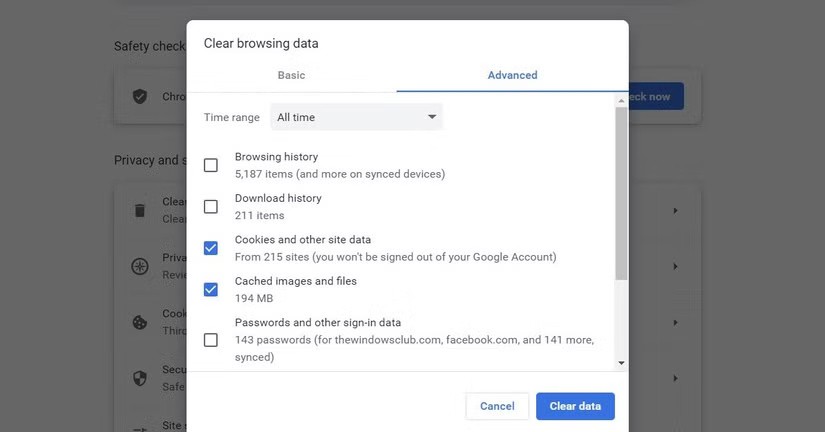
3. قم بإجراء فحص يدوي للفيروسات لمزيد من الأمان
حتى لو كنت تستخدم برنامج مكافحة فيروسات قويًا على جهاز الكمبيوتر الخاص بك، فمن الجيد إجراء فحص يدوي للفيروسات من حين لآخر. الحماية التلقائية رائعة، لكن الفحص اليدوي يساعدك على اكتشاف التهديدات التي قد تكون تسللت.
مع Windows 11، لن تحتاج إلى برنامج مكافحة فيروسات خارجي لإجراء عمليات فحص يدوية. يُسهّل Windows Security عملية الفحص ويجعلها سريعة.
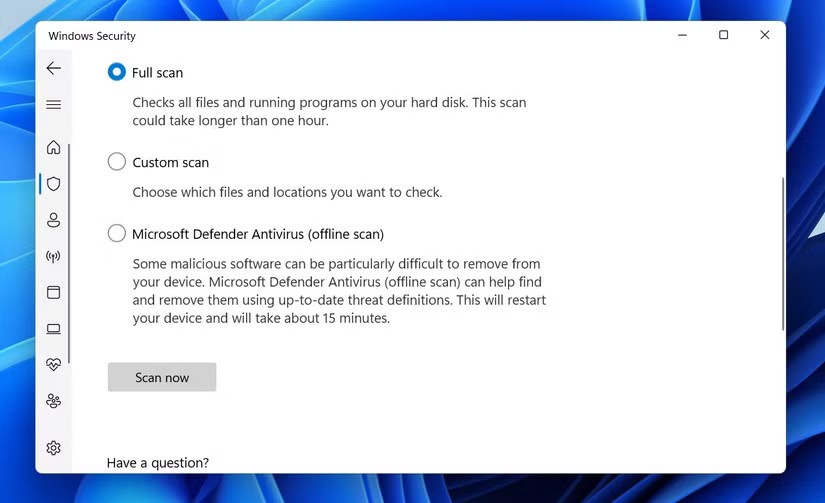
2. قم دائمًا بتحديث البرامج وبرامج التشغيل
حتى جهاز الكمبيوتر الذي يتمتع بصيانة جيدة قد يواجه تباطؤًا أو أخطاءً إذا كنت تستخدم إصدارًا أقدم من Windows. تحديثات البرامج لا تقتصر على الميزات الجديدة فحسب، بل تتضمن غالبًا تحسينات مهمة في الأداء، وإصلاحات للأخطاء، وتحديثات أمنية تُبقي Windows 11 يعمل بأفضل أداء.
قد يكون تلقي إشعارات التحديثات كل بضعة أسابيع أمرًا مزعجًا، ولكن لا تتجاهلها. إذا كنت لا ترغب في أن تُقاطع التحديثات عملك في أوقات غير متوقعة، يمكنك إعداد "ساعات العمل النشطة" في Windows ، مما يمنع إعادة التشغيل التلقائية أثناء استخدامك المعتاد لجهاز الكمبيوتر.

1. نظف الأجهزة لمنع ارتفاع درجة الحرارة
ليس البرنامج وحده ما يحتاج إلى عناية، بل مكونات الحاسوب أيضًا. حتى أجهزة ويندوز القوية قد تواجه صعوبة في أداء المهام اليومية إذا ارتفعت حرارتها. يتراكم الغبار داخل الحاسوب، مما يؤدي إلى انسداد المراوح وفتحات التهوية ومبددات الحرارة. هذا قد يعيق تدفق الهواء ويرفع درجة الحرارة الداخلية.
إذا لم تنتبه، فقد يؤدي ارتفاع درجة الحرارة إلى تقصير عمر المكونات الداخلية لجهاز الكمبيوتر. يساعد تنظيف فتحات التهوية والمراوح بانتظام على الحفاظ على تدفق الهواء بشكل صحيح، ويضمن كفاءة تشغيل نظامك.

قد لا يكون تنفيذ جميع هذه الخطوات بانتظام أمرًا ممتعًا، لكن النتائج تستحق العناء. إضافةً إلى ذلك، فإن متابعة مهام الصيانة هذه لا تستغرق وقتًا طويلًا. التزم بها، وستستمتع بتجربة Windows 11 سلسة وآمنة وخالية من المتاعب يوميًا.
ما هو VPN، وما هي مزاياه وعيوبه؟ لنناقش مع WebTech360 تعريف VPN، وكيفية تطبيق هذا النموذج والنظام في العمل.
لا يقتصر أمان Windows على الحماية من الفيروسات البسيطة فحسب، بل يحمي أيضًا من التصيد الاحتيالي، ويحظر برامج الفدية، ويمنع تشغيل التطبيقات الضارة. مع ذلك، يصعب اكتشاف هذه الميزات، فهي مخفية خلف طبقات من القوائم.
بمجرد أن تتعلمه وتجربه بنفسك، ستجد أن التشفير سهل الاستخدام بشكل لا يصدق وعملي بشكل لا يصدق للحياة اليومية.
في المقالة التالية، سنقدم العمليات الأساسية لاستعادة البيانات المحذوفة في نظام التشغيل Windows 7 باستخدام أداة الدعم Recuva Portable. مع Recuva Portable، يمكنك تخزينها على أي وحدة تخزين USB مناسبة، واستخدامها وقتما تشاء. تتميز الأداة بصغر حجمها وبساطتها وسهولة استخدامها، مع بعض الميزات التالية:
يقوم برنامج CCleaner بالبحث عن الملفات المكررة في بضع دقائق فقط، ثم يسمح لك بتحديد الملفات الآمنة للحذف.
سيساعدك نقل مجلد التنزيل من محرك الأقراص C إلى محرك أقراص آخر على نظام التشغيل Windows 11 على تقليل سعة محرك الأقراص C وسيساعد جهاز الكمبيوتر الخاص بك على العمل بسلاسة أكبر.
هذه طريقة لتقوية نظامك وضبطه بحيث تحدث التحديثات وفقًا لجدولك الخاص، وليس وفقًا لجدول Microsoft.
يوفر مستكشف ملفات Windows خيارات متعددة لتغيير طريقة عرض الملفات. ما قد لا تعرفه هو أن أحد الخيارات المهمة مُعطّل افتراضيًا، مع أنه ضروري لأمان نظامك.
باستخدام الأدوات المناسبة، يمكنك فحص نظامك وإزالة برامج التجسس والبرامج الإعلانية والبرامج الضارة الأخرى التي قد تكون مختبئة في نظامك.
فيما يلي قائمة بالبرامج الموصى بها عند تثبيت جهاز كمبيوتر جديد، حتى تتمكن من اختيار التطبيقات الأكثر ضرورة والأفضل على جهاز الكمبيوتر الخاص بك!
قد يكون من المفيد جدًا حفظ نظام تشغيل كامل على ذاكرة فلاش، خاصةً إذا لم يكن لديك جهاز كمبيوتر محمول. ولكن لا تظن أن هذه الميزة تقتصر على توزيعات لينكس - فقد حان الوقت لتجربة استنساخ نظام ويندوز المُثبّت لديك.
إن إيقاف تشغيل بعض هذه الخدمات قد يوفر لك قدرًا كبيرًا من عمر البطارية دون التأثير على استخدامك اليومي.
Ctrl + Z هو مزيج مفاتيح شائع جدًا في ويندوز. يتيح لك Ctrl + Z التراجع عن إجراءات في جميع أقسام ويندوز.
تُعدّ الروابط المختصرة مفيدةً لإزالة الروابط الطويلة، لكنها تُخفي أيضًا وجهتها الحقيقية. إذا كنت ترغب في تجنّب البرامج الضارة أو التصيّد الاحتيالي، فإنّ النقر العشوائي على هذا الرابط ليس خيارًا حكيمًا.
بعد انتظار طويل، تم إطلاق التحديث الرئيسي الأول لنظام التشغيل Windows 11 رسميًا.
ما هو VPN، وما هي مزاياه وعيوبه؟ لنناقش مع WebTech360 تعريف VPN، وكيفية تطبيق هذا النموذج والنظام في العمل.
لا يقتصر أمان Windows على الحماية من الفيروسات البسيطة فحسب، بل يحمي أيضًا من التصيد الاحتيالي، ويحظر برامج الفدية، ويمنع تشغيل التطبيقات الضارة. مع ذلك، يصعب اكتشاف هذه الميزات، فهي مخفية خلف طبقات من القوائم.
بمجرد أن تتعلمه وتجربه بنفسك، ستجد أن التشفير سهل الاستخدام بشكل لا يصدق وعملي بشكل لا يصدق للحياة اليومية.
في المقالة التالية، سنقدم العمليات الأساسية لاستعادة البيانات المحذوفة في نظام التشغيل Windows 7 باستخدام أداة الدعم Recuva Portable. مع Recuva Portable، يمكنك تخزينها على أي وحدة تخزين USB مناسبة، واستخدامها وقتما تشاء. تتميز الأداة بصغر حجمها وبساطتها وسهولة استخدامها، مع بعض الميزات التالية:
يقوم برنامج CCleaner بالبحث عن الملفات المكررة في بضع دقائق فقط، ثم يسمح لك بتحديد الملفات الآمنة للحذف.
سيساعدك نقل مجلد التنزيل من محرك الأقراص C إلى محرك أقراص آخر على نظام التشغيل Windows 11 على تقليل سعة محرك الأقراص C وسيساعد جهاز الكمبيوتر الخاص بك على العمل بسلاسة أكبر.
هذه طريقة لتقوية نظامك وضبطه بحيث تحدث التحديثات وفقًا لجدولك الخاص، وليس وفقًا لجدول Microsoft.
يوفر مستكشف ملفات Windows خيارات متعددة لتغيير طريقة عرض الملفات. ما قد لا تعرفه هو أن أحد الخيارات المهمة مُعطّل افتراضيًا، مع أنه ضروري لأمان نظامك.
باستخدام الأدوات المناسبة، يمكنك فحص نظامك وإزالة برامج التجسس والبرامج الإعلانية والبرامج الضارة الأخرى التي قد تكون مختبئة في نظامك.
فيما يلي قائمة بالبرامج الموصى بها عند تثبيت جهاز كمبيوتر جديد، حتى تتمكن من اختيار التطبيقات الأكثر ضرورة والأفضل على جهاز الكمبيوتر الخاص بك!
قد يكون من المفيد جدًا حفظ نظام تشغيل كامل على ذاكرة فلاش، خاصةً إذا لم يكن لديك جهاز كمبيوتر محمول. ولكن لا تظن أن هذه الميزة تقتصر على توزيعات لينكس - فقد حان الوقت لتجربة استنساخ نظام ويندوز المُثبّت لديك.
إن إيقاف تشغيل بعض هذه الخدمات قد يوفر لك قدرًا كبيرًا من عمر البطارية دون التأثير على استخدامك اليومي.
Ctrl + Z هو مزيج مفاتيح شائع جدًا في ويندوز. يتيح لك Ctrl + Z التراجع عن إجراءات في جميع أقسام ويندوز.
تُعدّ الروابط المختصرة مفيدةً لإزالة الروابط الطويلة، لكنها تُخفي أيضًا وجهتها الحقيقية. إذا كنت ترغب في تجنّب البرامج الضارة أو التصيّد الاحتيالي، فإنّ النقر العشوائي على هذا الرابط ليس خيارًا حكيمًا.
بعد انتظار طويل، تم إطلاق التحديث الرئيسي الأول لنظام التشغيل Windows 11 رسميًا.













